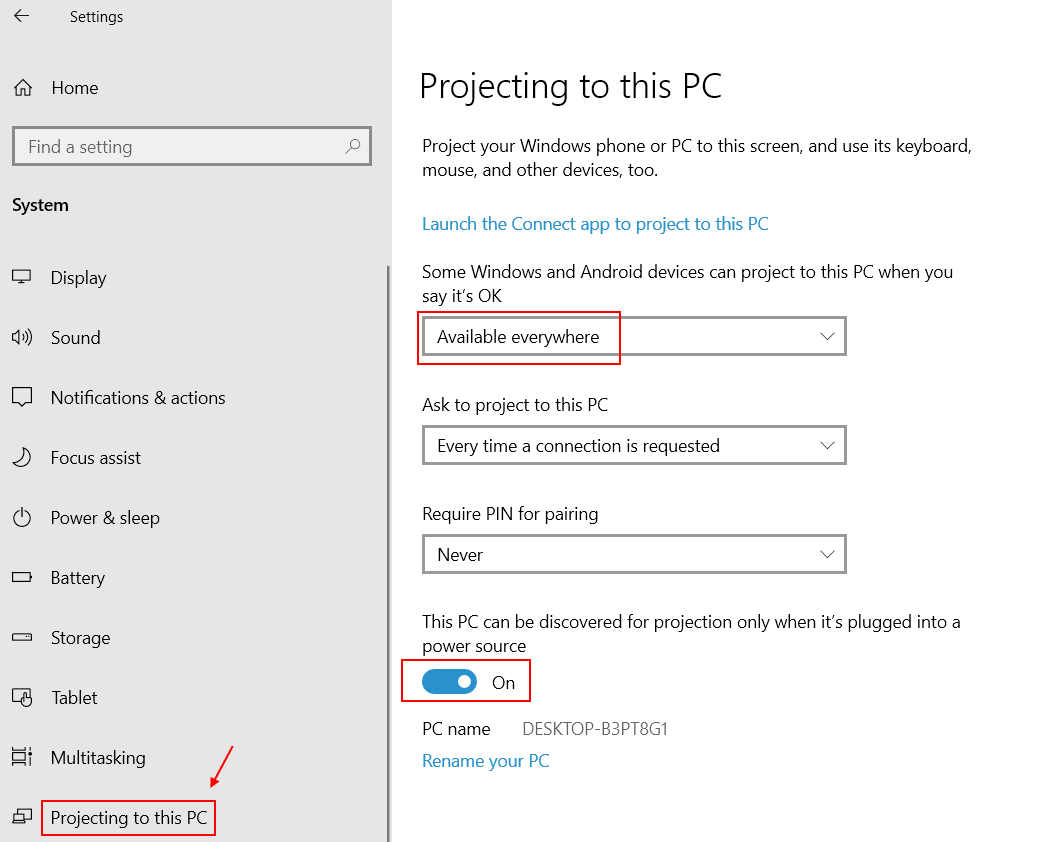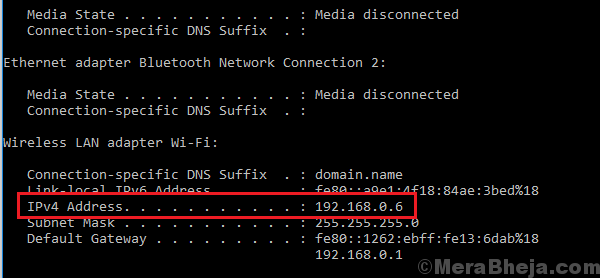Wyłącz interfejsy sieci wirtualnej, aby rozwiązać ten problem
- Zapora ogniowa i oprogramowanie antywirusowe mogą blokować i uniemożliwiać działanie Winboksa.
- Upewnij się, że korzystasz z najnowszej wersji Winbox, aby zapobiec dalszym błędom.
- Unikaj trwałego wyłączania zapory i oprogramowania zabezpieczającego. Po naprawieniu błędu włącz je ponownie.
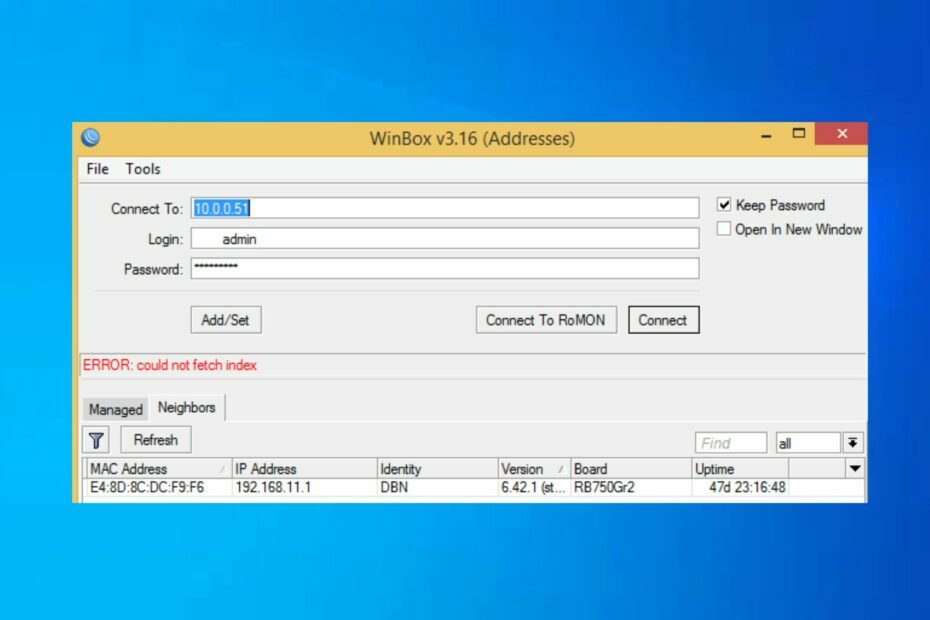
XZAINSTALUJ KLIKAJĄC POBIERZ PLIK
- Pobierz DriverFix (zweryfikowany plik do pobrania).
- Kliknij Rozpocznij skanowanie znaleźć wszystkie problematyczne sterowniki.
- Kliknij Zaktualizuj sterowniki aby uzyskać nowe wersje i uniknąć awarii systemu.
- DriverFix został pobrany przez 0 czytelników w tym miesiącu.
Winbox jest używany przez użytkowników systemu Windows do monitorować ruch każdego interfejsu lub reguły zapory sieciowej w czasie rzeczywistym. W niektórych przypadkach aplikacja nie uruchamia się i uniemożliwia użytkownikom dostęp do funkcji i funkcji Winbox.
Jeśli Twoja aplikacja Winbox nie działa, pozostań w pobliżu; w tym artykule krótko omówimy niektóre typowe przyczyny błędu i przedstawimy kroki, które pomogą Ci go naprawić.
- Dlaczego Winbox nie działa w systemie Windows 10?
- Co mogę zrobić, jeśli Winbox nie działa w systemie Windows 10?
- 1. Wyłącz oprogramowanie antywirusowe
- 2. Tymczasowo wyłącz zaporę ogniową
- 3. Wyłącz interfejsy sieci wirtualnej
Dlaczego Winbox nie działa w systemie Windows 10?
Oto niektóre z najczęstszych powodów, dla których Winbox nie działa w systemie Windows 10:
- Ograniczenia zapory i programu antywirusowego – Zapora ogniowa i AOprogramowanie antywirusowe często ogranicza niektóre aplikacje systemu Windows i funkcje z funkcjonowania; może to uniemożliwić działanie aplikacji Winbox.
- Przestarzałe oprogramowanie – Winbox, podobnie jak większość oprogramowania, jest od czasu do czasu aktualizowany w celu naprawienia błędów i błędów, jeśli używasz przestarzałej wersji oprogramowania, może to uniemożliwić prawidłowe działanie aplikacji.
- Słabe połączenie sieciowe – Jeśli masz tzw niestabilne łącze internetowe, może to prowadzić do błędów podczas uruchamiania Winbox.
- Wiele wirtualnych interfejsów sieciowych – Jeśli masz wiele interfejsów sieciowych w swoim systemie operacyjnym, Winbox się myli i połączenie może zająć trochę czasu; może to być przyczyną wyzwalania błędu Winbox nie działa.
Co mogę zrobić, jeśli Winbox nie działa w systemie Windows 10?
Zanim przejdziemy do bardziej zaawansowanych rozwiązań, oto kilka szybkich rozwiązań, które możesz wypróbować:
- Uruchom ponownie komputer.
- Napraw przeciążenie sieci.
- Połącz się z innym routerem.
- Uruchom Winbox jako administrator – Winbox może potrzebować uprawnień administratora do wykonania niektórych czynności, jeśli aplikacja nie ma takich uprawnień, może to prowadzić do błędu Winbox nie działa.
- Upewnij się, że Winbox ma najnowszą wersję
Jeśli błąd Winbox nie działa po zastosowaniu tych poprawek, oto zaawansowane rozwiązania, które pomogą Ci naprawić błąd:
1. Wyłącz oprogramowanie antywirusowe
- Naciskać Okna + I aby otworzyć Ustawienia aplikacja
- W aplikacji Ustawienia kliknij Aktualizacja i bezpieczeństwoi wybierz Zabezpieczenia systemu Windows patka.
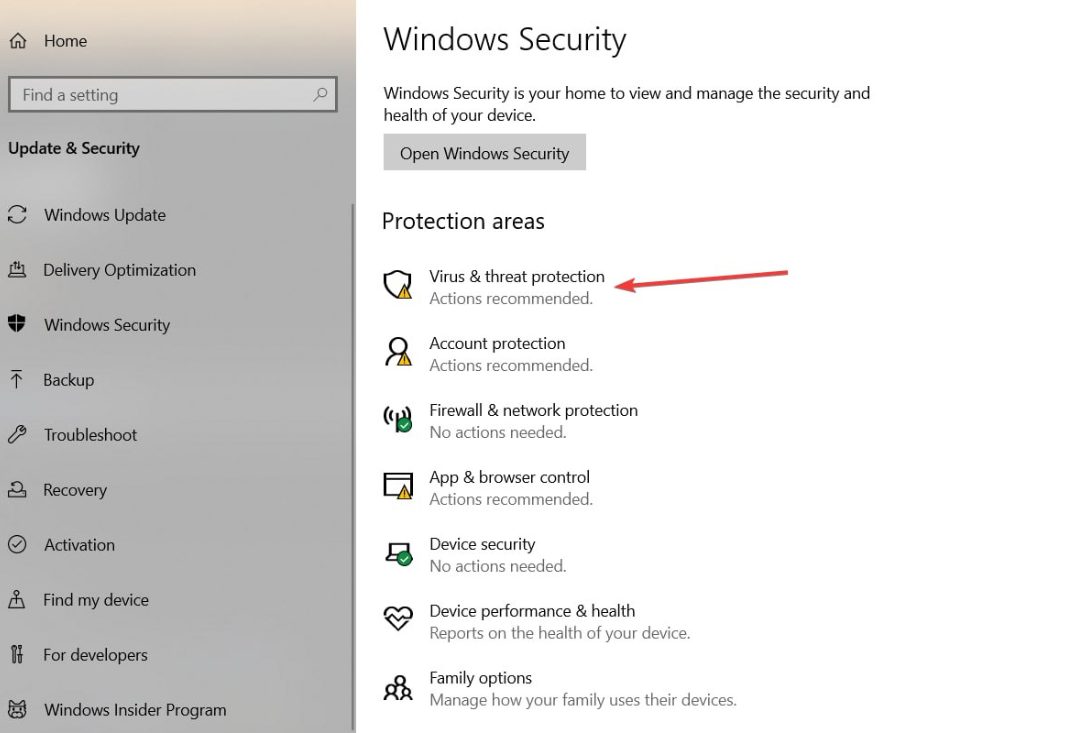
- Dalej kliknij Ochrona przed wirusami i zagrożeniamii kliknij Zarządzaj ustawieniami.
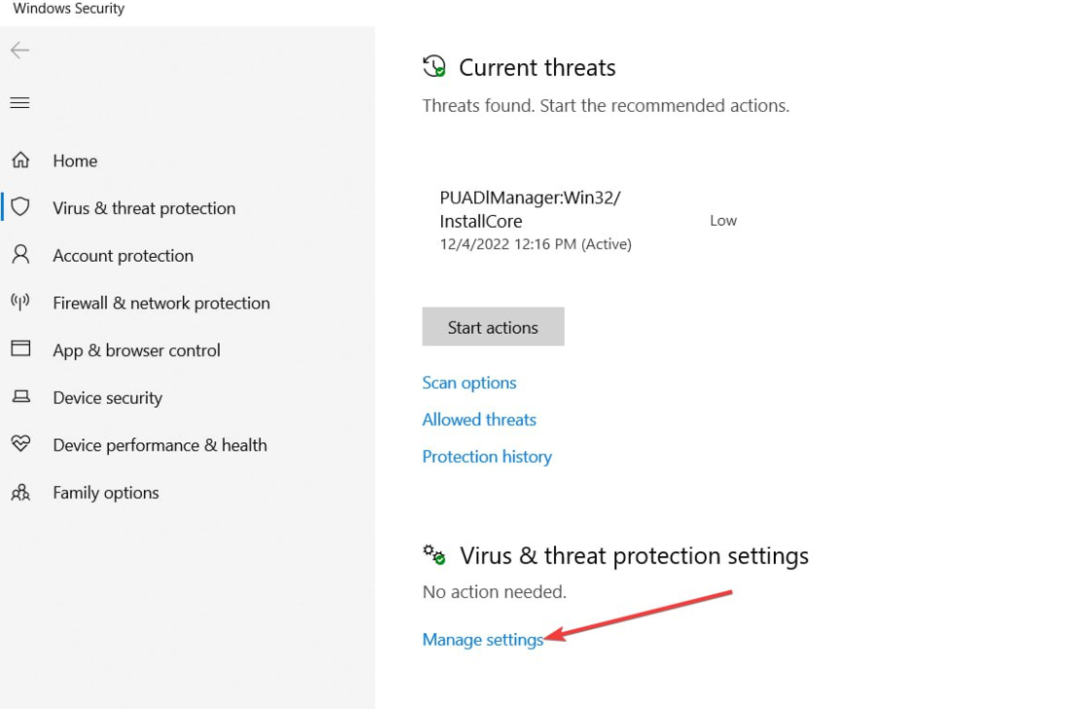
- W następnym oknie kliknij przycisk przełączania obok Ochrona w czasie rzeczywistym aby wyłączyć tę funkcję. (Możesz także wyłączyć więcej opcji w tej zakładce).

- Zamknij okno Zabezpieczenia systemu Windows i uruchom ponownie komputer, aby sprawdzić, czy błąd został rozwiązany.
Oprogramowanie antywirusowe chroni komputer przed szkodliwymi plikami i aplikacjami, ale może również zakłócać normalne funkcjonowanie systemu Windows.
Ponadto możesz tymczasowo wyłączyć oprogramowanie antywirusowe, aby sprawdzić, czy naprawi to niedziałający Winbox.
2. Tymczasowo wyłącz zaporę ogniową
- wciśnij Okna typ klucza Panel sterowania w pasku wyszukiwania i naciśnij Wchodzić.
- W Panelu sterowania kliknij na System i bezpieczeństwo zakładkę i wybierz Zapora systemu Windows Defender.
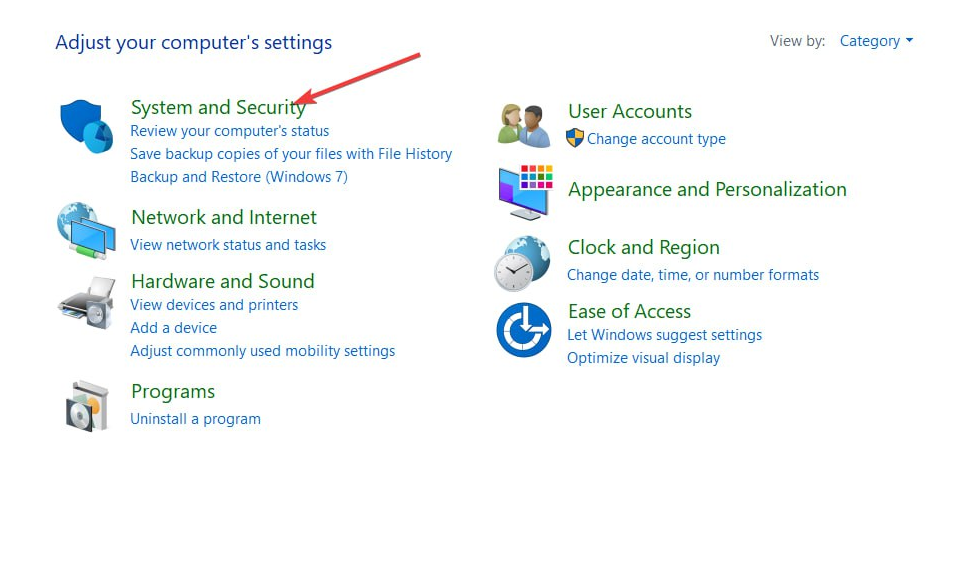
- W następnym oknie kliknij przycisk Włącz lub wyłącz Zaporę systemu Windows na lewym panelu.
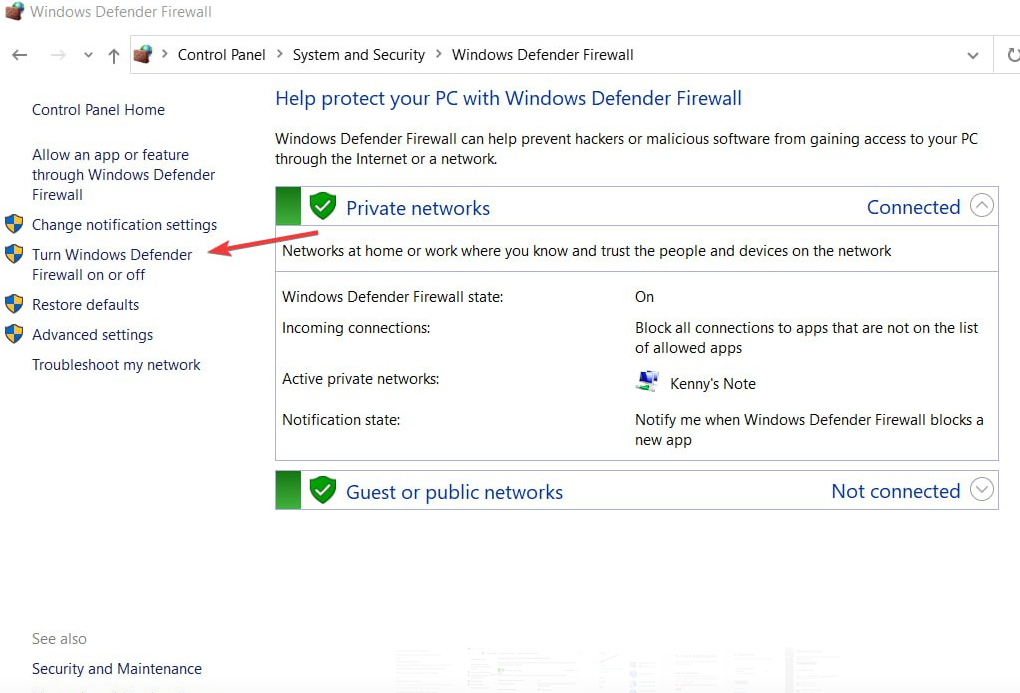
- Następnie kliknij Wyłącz Zaporę systemu Windows (niezalecane) pod Ustawienia sieci publicznej Sekcja.
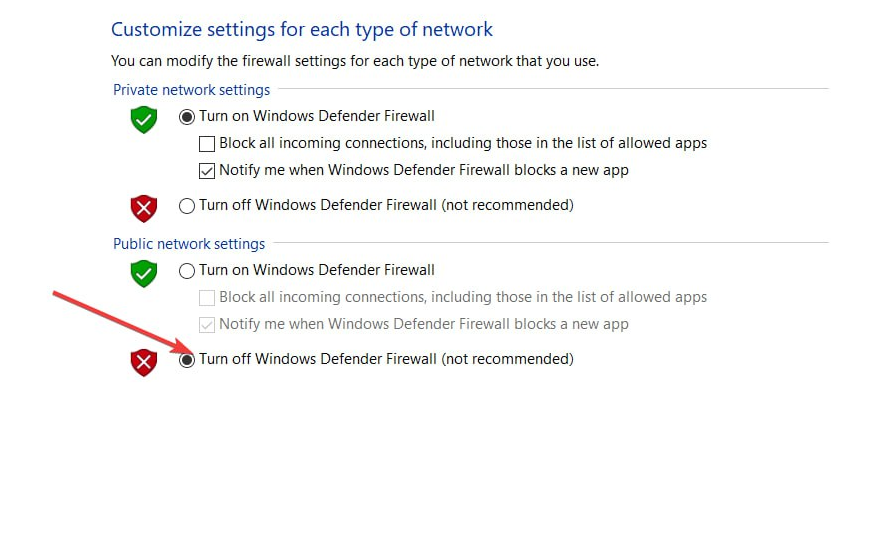
- Następnie kliknij OK aby zatwierdzić zmiany i wyjść z Panelu sterowania.
Zapora systemu Windows pomaga chronić komputer przed szkodliwymi połączeniami, ale może też ograniczać działanie legalnych aplikacji. Ponadto możesz wyłączyć zaporę ogniową, aby sprawdzić, czy naprawi błąd, i włączyć ją ponownie.
- Firma Microsoft wprowadza poprawki dla 69 CVE do wtorku z poprawkami z czerwca 2023 r
- Poprawka: wymagany jest Microsoft Visual C++ 14.0 lub nowszy
- Porty USB firmy Dell nie działają? Napraw je w 7 szybkich krokach
3. Wyłącz interfejsy sieci wirtualnej
- wciśnij Okna typ klucza Panel sterowania i uderzyć Wchodzić.
- W oknie Panelu sterowania kliknij Sieć i Internet, i wybierz Zaawansowane ustawienia sieciowe na prawym panelu.
- Następnie zlokalizuj zainstalowany Wirtualne karty sieciowe pod Karty sieciowe sekcję i kliknij Wyłączyć przycisk, aby wyłączyć sieć.

- Zamknij Panel sterowania i sprawdź, czy błąd Winboksa został naprawiony.
Wirtualne karty sieciowe są dodawane do komputera podczas instalacji oprogramowanie do wirtualizacji; jednak takie adaptery mogą wchodzić w konflikt z Winbox, powodując zatrzymanie działania aplikacji. Wyłączenie adapterów może pomóc w naprawieniu błędu.
Winbox to bardzo przyzwoite narzędzie do monitorowania ruchu, z którego korzysta większość użytkowników systemu Windows. Dlatego jeśli aplikacja przestanie działać, najprawdopodobniej masz wadliwe połączenie internetowe lub oprogramowanie jest blokowane przez funkcję zabezpieczeń systemu Windows.
Niemniej jednak, wykonując czynności wymienione w tym artykule, powinieneś szybko uruchomić aplikację Winbox.
Nadal masz problemy? Napraw je za pomocą tego narzędzia:
SPONSOROWANE
Niektóre problemy związane ze sterownikami można rozwiązać szybciej za pomocą dedykowanego narzędzia. Jeśli nadal masz problemy ze sterownikami, po prostu je pobierz DriverFix i uruchom go za pomocą kilku kliknięć. Następnie pozwól mu przejąć kontrolę i naprawić wszystkie błędy w mgnieniu oka!